Toegangscode iPad vergeten? Of ben je buitengesloten omdat je herhaaldelijk een verkeerde toegangscode hebt ingevoerd? Ik begrijp de frustratie, het overkwam mij ook verschillende keren. Raak echter niet in paniek. Ik ga je helpen.
Apple biedt verschillende manieren om iOS apparaten te ontgrendelen, maar de meeste vereisen meerdere stappen die ingewikkeld zijn voor niet-techneuten. Leun gewoon achterover en ontspan, en ik zorg voor het begin tot eind voor je. Als je haast hebt en niet de tijd of de energie hebt om ingewikkelde procedures af te handelen, heb ik een alternatieve oplossing voor je.
In een paar minuten is je iPad ontgrendeld en kun je het laatste nieuws over beroemdheden volgen, of je dierbaren checken.
Waar wacht je nog op? Lees mee om meteen de iPad toegangscode te ontgrendelen!
Deel 1: Raak niet overhaast met het raden van je iPad wachtwoord
Haastig de toegangscode van je iPad raden als je die vergeten bent is de ergste fout die je in zo'n situatie ooit kunt maken. Daarom is het aan te raden de tijd te nemen voor je een toegangscode invoert om te voorkomen dat je te lang buitengesloten bent.
Het beste wat je in zo'n situatie kunt doen is gaan zitten, ontspannen en de tijd nemen om de juiste toegangscode te bedenken. Lukt het je niet om die te onthouden, dan kun je de volgende oplossingen gebruiken. Voordat je ze gebruikt is het raadzaam om te controleren of je een back-up van je iPad op je iCloud of computer hebt, want de meeste van deze oplossingen wissen je gegevens.
Deel 2: Reset iPad waarvan je code bent vergeten via iTunes
1. Reset via iTunes zonder gegevensverlies (moet de laatste tijd vertrouwd en gesynchroniseerd zijn)
Als je je iPad de laatste tijd vertrouwd en gesynchroniseerd had met iTunes, dan kun je een back-up maken om gegevensverlies te voorkomen voordat je je iPad reset. Herstel je iPad naar fabrieksinstellingen kan de vergeten toegangscode wissen. Met iTunes kun je bij het instellen gemakkelijk je recente reservekopie terugzetten.
De stappen om de vergeten toegangscode van je iPad te resetten via iTunes zijn:
- Sluit de iPad aan op de computer en open iTunes.
- Zodra iTunes je apparaat herkent, kies je het tabblad "Samenvatting" en klik je op "Nu een back-up maken" om een back-up van je iPad te maken.
- Heb je de reservekopie gemaakt, kies dan "iPad herstellen" om te herstellen.
- iTunes begint de iPad te resetten. Dit wist al je gegevens, maar zodra je klaar bent, herstel je je reservekopie uit iTunes.

2. Reset via de iTunes herstelmodus
Als je je iPad niet met je computer gesynchroniseerd had, kon je toch gebruik iTunes in herstelmodus om vergeten code van de iPad te resetten. Ongeacht je iPad model, deze methode werkt voor jou.
Als je een reservekopie van je iPad op je iCloud of computer hebt, kun je na het wissen van je gegevens de laatste reservekopie gebruiken en je iPad herstellen.
Stappen:
- Download de nieuwste versie van iTunes, en open dan iTunes, maar verbind de iPad eerst niet.
- Herstelmodus openen.
- Voor een iPad met Face ID: Druk lang op de bovenste knop en op een van de knoppen voor volume tot je de schuifknop voor uitschakelen ziet. Zet je iPad uit door de schuifknop te verschuiven. Sluit je iPad aan op de computer terwijl je de knop aan de bovenkant ingedrukt houdt tot je iPad in de herstelmodus komt.
- Voor een iPad met een Home knop: Ga naar de Bovenknop en houd die lang genoeg ingedrukt om de schuifregelaar te laten verschijnen. Zet je iPad uit door de schuifknop te verslepen. Houd de knop voor Home ingedrukt en verbind je iPad met een computer. Blijf de knop voor Home ingedrukt houden tot een zwart scherm te zien is.
- In het iTunes dialoogvenster dat verschijnt, kies je de optie "Herstellen". iTunes zal je iPad herstellen nadat de bijbehorende hulpmiddelen geïnstalleerd zijn om te gebruiken.
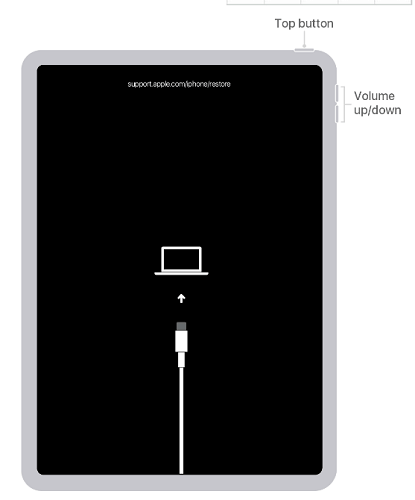
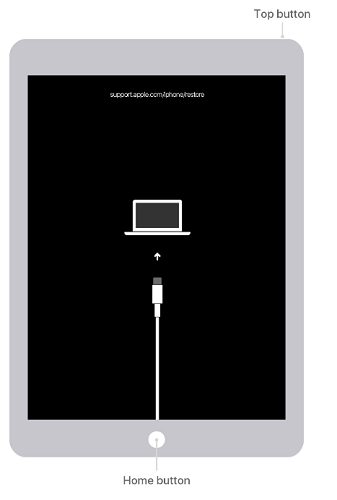
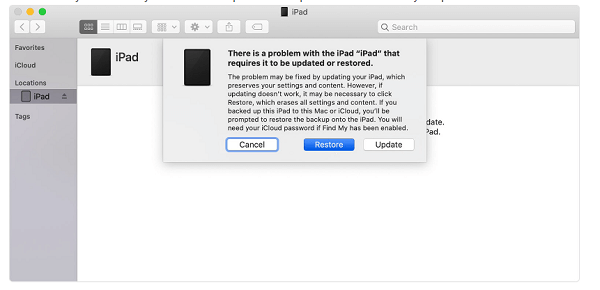
Als je iPad de herstelmodus verlaat, kun je de bovenstaande stappen herhalen om hem weer in de herstelmodus te zetten. Het nadeel van deze methode is dat zonder een back-up al je gegevens verloren gaan.
Deel 3: iPad ontgrendelen zonder code via Zoek mijn iPhone (iCloud)
De functie Zoek mijn iPad kan ook gebruikt worden als je iTunes niet op je computer geïnstalleerd hebt. Zolang deze functie op je iPad ingeschakeld was, kun je hem gebruiken.
De stappen zijn als volgt:
- Bezoek Zoek mijn iPad via een website of een andere iPad die de app heeft.
- Gebruik je inloggegevens om in te loggen op het iCloud account.
- Tik op de link "Alle Apparaten", en kies uit de gegeven lijst je iPad.
- Klik op "iPad Wissen"
- Bevestig in het pop-up venster het verzoek door op 'Wis'
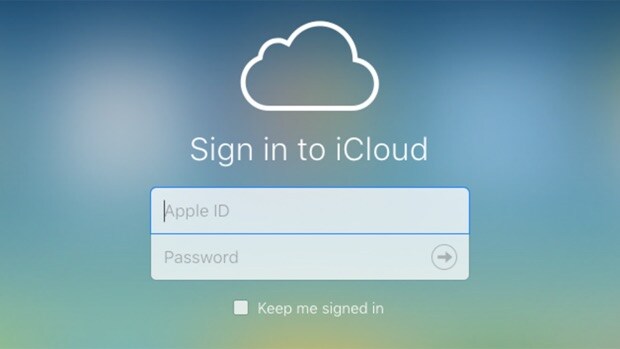

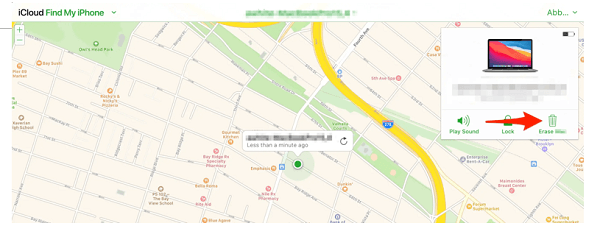
Als je de app voor Zoek mijn iPad gebruikt, kies je je apparaat uit de lijst van apparaten en klik op acties. Kies de optie "iPad Wissen" en bevestig die.
Voor het gebruik van deze methode moet je eerst Zoek mijn iPad hebben ingeschakeld. Anders werkt het misschien niet.
Deel 4: iPad ontgrendelen zonder code via Mobitrix LockAway (meest effectief)
De hierboven beschreven methoden kunnen je helpen om je geblokkeerde iPad te gebruiken, maar de meeste hebben veel stappen die een beetje ingewikkeld zijn, en dit kan het voor beginners moeilijk maken ze te gebruiken.
Om dit nadeel te ondervangen wordt een efficiënter hulpmiddel aangeraden, Mobitrix LockAway.
Mobitrix LockAway is heel effectief, en bovendien zijn de stappen gemakkelijk te volgen, zodat het geschikt is voor alle mensen, zelfs voor beginners. Dus, toegangscode iPad vergeten? Dit is een handige oplossing.

Hoe ontgrendel je een iPad zonder code via Mobitrix LockAway:
- Download en installeer Mobitrix LockAway
- Klik op "Ontgrendel schermwachtwoord" in het hoofdmenu
- Start met verwijderen

Voordelen:
- Het heeft slechts een paar stappen die heel eenvoudig en gemakkelijk zijn.
- Het is sueper effectief en garandeert een hoog succespercentage om iPad/iPhone te ontgrendelen.
- Het is 100% veilig, wat betekent dat je gegevensprivacy op geen enkele manier geschonden wordt.
- Het kan verschillende soorten vergrendelingen verwijderen, zoals Touch Id, Face ID, of alfanumerieke passcodes.
- Het geniet de meest concurrerende prijs in de hele industrie
Samenvattend heeft dit artikel je laten zien hoe je zonder code toegang kunt krijgen tot je iPad. De verschillende methoden die te vertrouwen zijn, zijn hierboven uiteengezet.
Van de uitgelegde methoden is Mobitrix LockAway de aanbevolen omdat hij eenvoudig en doeltreffend is. Met dit product hoef je je geen zorgen meer te maken over je uitgeschakelde iPad.
